RSSが付いているカウンター
最終更新日:2025年02月13日
データベースの登録件数をお好みのWebページに貼付けることができます。
携帯電話からRSSをチェックして、外出先から気になるキャンペーンの集客状況を確認しましょう。
追加の利用料金は必要ありません。
画面の「Web」をクリックします。
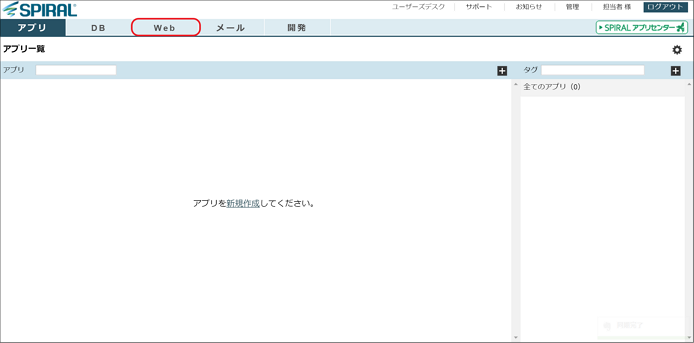
「RSSが付いているカウンター」をクリックします。
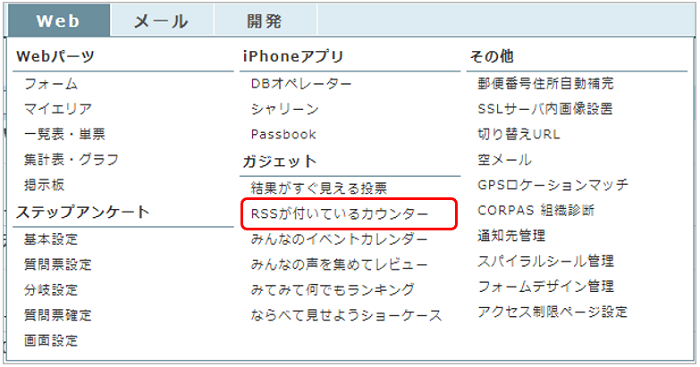
カウンターの新規作成
カウンターの新規作成を行う場合は「新規作成」ボタンをクリックします。
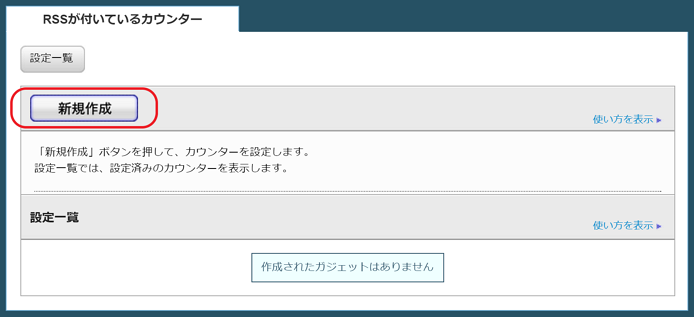
※本ガジェットを利用するためには、RSSリーダーを別途ご用意頂く必要がございます。
※RSSによって配信される情報は、RSSを閲覧できる環境があれば、誰でも閲覧可能です。
※カウンタータグをWebページに貼り付けた場合、そのページを閲覧できる環境があれば、誰でも閲覧可能です。
作成するカウンターガジェットのタイトルの入力、対象となるDBの設定を行い「作成」ボタンをクリックします。
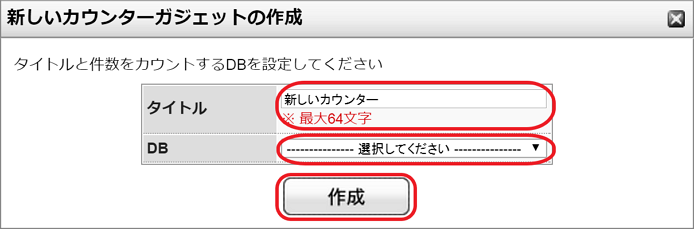
設定一覧に新しい設定が表示されます。
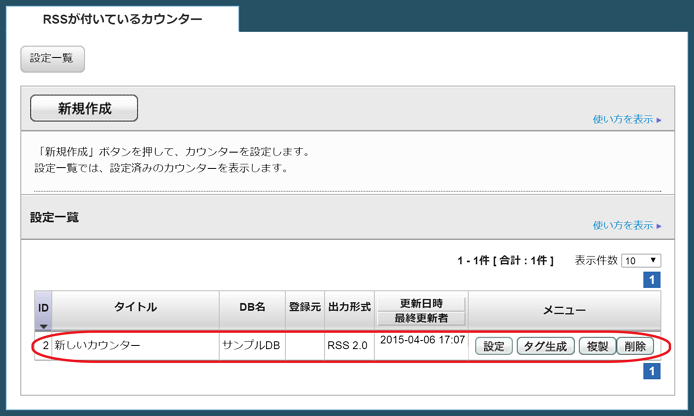
「設定」ボタンをクリックすると、カウンターの設定画面に遷移します。
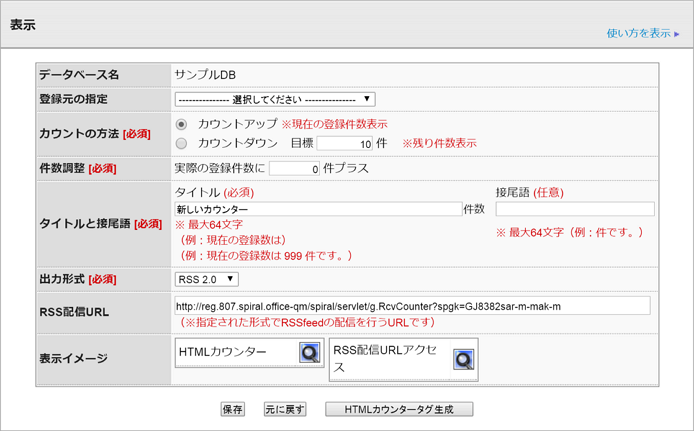
「データベース名」:レコード件数をカウントするDBを表示します。
「登録元の指定」:レコード件数を登録元別にカウントしたい場合に登録元を指定します。「RSSが付いているカウンター」で選択できる登録元は、通常DB、仮想DB、STOPDB、登録フォーム、登録ファイル(データ登録時のファイル)になります。通常DB、仮想DBについては、DBオペレーションからの登録件数が表示されます。
「カウントの方法」:カウントアップは現在の登録件数を表示します。カウントダウンは、設定した目標までの残り登録件数を表示します。
「件数調整」:表示する件数をあらかじめ入力しておきたい場合に指定します。
「タイトルと接尾語」:タイトルと接尾語を指定します。
タイトルは必須設定、接尾語は任意設定の項目です。
記入例:タイトルに「現在の登録者数は」を、接尾語に「件です。」を指定した場合、カウンターには「現在の登録件数は[]件です。」と表示されます。
「出力形式」:配信するRSSの出力形式は、RSS1.0、RSS2.0、Atom1.0の3種類から選択できます。デフォルトでは、「RSS2.0」を選択します。出力形式によって以下のように表示内容がかわります。
| 出力形式 | 表示内容 |
| RSS1.0 | 250文字以内の概要文のみ表示 |
| RSS2.0 | タグを含む本文全てを表示 |
| Atom1.0 | 動画なども表示 |
※ Atom1.0を選択しても、動画データは配信されません。
「RSS配信URL」:選択された形式でRSS配信を行うためのURLを表示します。
「表示イメージ」:ポインタを各項目にあわせると、表示イメージを確認できます。
設定が完了したら「保存」ボタンをクリックし、設定を保存します。
タグ生成
設定画面、または設定一覧の画面から「タグ生成」ボタンをクリックすると、タグ生成の編集画面に遷移します。
スタイル設定
タグ生成画面の「スタイル設定」のタブをクリックすると、カウンターのスタイルを設定できます。
画面下部にプレビューが表示されます。
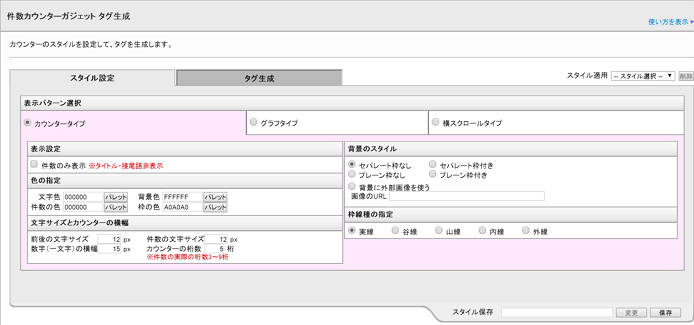
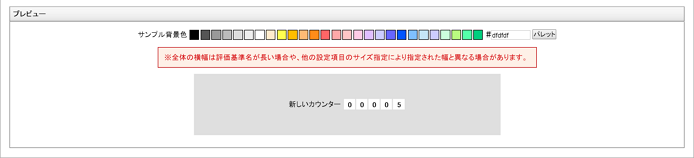
「表示パターン選択」:「カウンタータイプ」「グラフタイプ」「横スクロールタイプ」から表示パターンを選択し、デザインの設定をします。
「スタイルの保存と適用」:設定したスタイルは「スタイル保存」で保存できます。保存したスタイルは「スタイル適用」のプルダウンから選択し、適用できます。
タグ生成
タグ生成画面の「タグ生成」のタブをクリックすると、HTMLタグを生成する画面に遷移します。
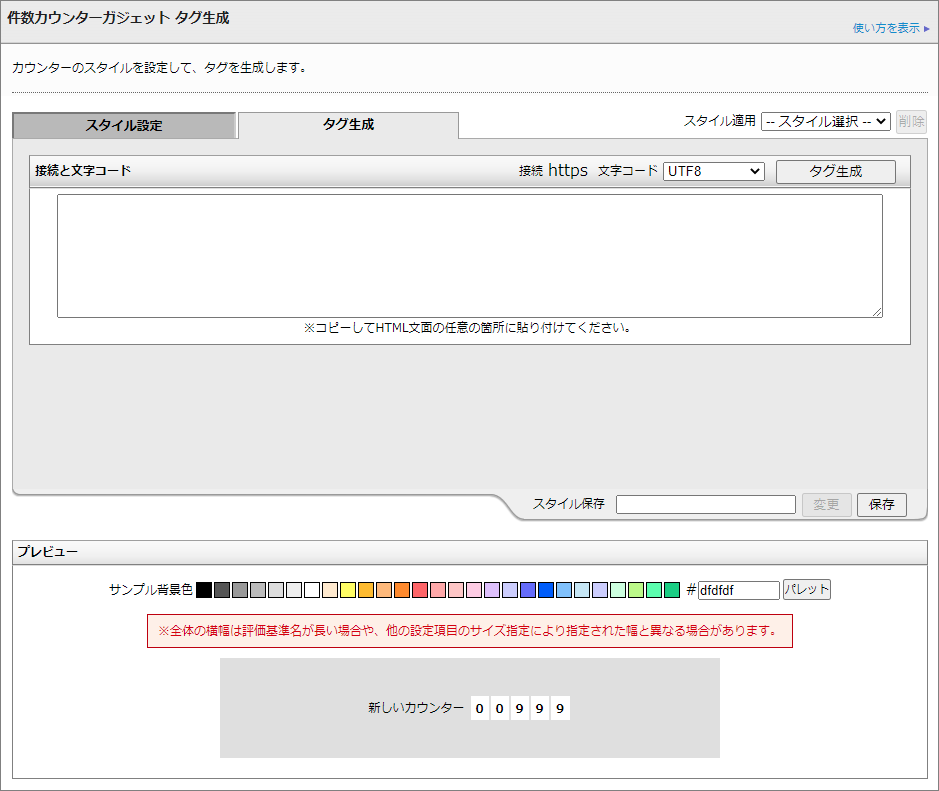
「接続」:「https」が指定されています。
「文字コード」:ガジェットを掲載するページの文字コードを指定してください。
生成されたHTMLタグをコピーしてHTML文面の任意の箇所に貼り付けることで、ページ内にカウンターを設置することができきます。


